2022 年使用 Instagram Story for Business 的终极指南
已发表: 2022-02-04最显着的变化发生在 2016 年,即 Instagram Stories 的推出。
这种形式的社交分享改变了人们在线互动的方式,创造了新的影响者,并使品牌成为众人瞩目的焦点。
然而,随着社交媒体的不断发展,消除噪音变得越来越困难。
在本文中,您将学习如何像专业人士一样使用 Instagram Story 来为您的业务建立受众群体。
目录
- 1什么是 Instagram 故事?
- 2如何在 Instagram 上发布故事
- 3什么是IG故事集锦?
- 4如何将 Instagram 故事用于企业
- 4.1 1. 发布办公室活动的镜头。
- 4.2 2. 发布有关您所在行业的突发新闻。
- 4.3 3. 展示你的产品。
- 4.4 4. 宣传公司活动。
- 4.5 5. 预览您公司的一篇博文或视频。
- 4.6 6. 提及其他关注或与您合作的公司。
- 5 个Instagram 故事技巧和窍门
- 5.1 1. 使用贴纸。
- 5.2 2. 录制免提 Instagram 视频。
- 5.3 3. 让观众分享您的故事。
- 5.4 4. 使用笔。
- 5.5 5. 添加背景颜色。
- 5.6 6. 在你的故事中提及另一个 Instagram 帐户。
- 5.7 7. 让你的文字更时髦。
- 5.8 8. 查看谁查看了您的 Instagram 故事。
- 5.9 9. 将您的文字和贴纸居中。
- 5.10 10. 为故事添加音乐(或静音)。
- 5.11 11. 从手机的相机胶卷上传 Instagram 快拍。
- 6结论
- 6.1相关
什么是 Instagram 故事?

Instagram 故事是在 24 小时内自动消失的照片或视频。 当您发布故事时,您的个人资料图片周围会出现一个彩色环,告诉您的关注者他们可以点击您的个人资料照片以查看您刚刚发布的内容。 带有彩色圆环的个人资料图片也会添加到关注者主屏幕的第一行 - 使其成为他们看到的第一件事。
如何在 Instagram 上发布故事
既然您知道故事是什么,是时候了解如何发布自己的故事了。 您可以通过三个简单的步骤创建和发布故事。
第 1 步:转到您的主页并从屏幕上的任意一点向左滑动以打开 Instagram 相机应用程序。 您还可以通过点击屏幕底部中间部分的“加号”按钮,然后点击“故事”来访问 Instagram 相机。
第 2 步:在相机应用程序中,您可以选择通过点击屏幕底部中间部分的白色圆圈为您的故事创建全新的内容,或者通过点击相册图标上传您之前创建的照片或视频内容屏幕的左下角。 如果您选择上传现有照片,请注意 Instagram 快拍尺寸为 1080 像素 x 1920 像素。 如果您选择在现场创建新内容,您可以创建不同类型的故事:
- 标准。 一张普通的照片或视频。
- 文本创建— 纯色背景上带有文本的照片。 帐户通常使用文本故事来提出问题、讲故事或在他们的 Instagram 故事中创建迷你博客。
- 回旋镖。 一个非常短的视频,可以循环播放。
- 布局。 不同照片的拼贴画。
- 照片展台。 四个连续镜头拼接成一个故事。
- 超级变焦。 慢慢放大视频主题的故事。
- 多抓。 由多张连续快速拍摄的照片组成的故事。
- 等级。 根据 Instagram 的说法,完美水平的照片或视频通常适用于以风景和地平线为特色的故事。
第 3 步:创建故事后,您可以为其添加贴纸和过滤器、在其上绘图、向其添加文本等。 您甚至可以通过投票、测验和其他有趣的功能提及或标记人或吸引您的关注者。
什么是IG故事集锦?
Instagram Story Highlights 是您策划的故事集合,以可点击圆圈的形式位于您的个人资料顶部。 它们于 2017 年推出,旨在让用户将他们最喜欢或最相关的故事保留超过 24 小时。
故事亮点直接显示在您的个人简介下方,因此它们是您的关注者进入您的个人资料时首先看到的内容之一。 品牌已经使用他们的亮点来预先呈现重要信息(例如,餐厅菜单、产品列表等)。 亮点也是在您的帐户中保留推荐的好方法 - 当您重新分享客户关于他们对您的产品有多满意的故事时,而不是让这些推荐消失,将它们保存在亮点气泡中。
除了 Highlights,Instagram 还推出了 Story Archive。 在您的故事从您的个人资料中消失后,它会自动存储在您的故事档案中,只有您可以在您的设置中访问。 您可以将过期的故事保存到您的设备、重新观看,或将它们添加到存档中的故事集锦。
要创建 Instagram 精彩集锦,您需要:
- 通过点击位于屏幕右下角的个人资料照片转到您的个人资料页面
- 点击位于您的简历下方左侧的“新”圆圈
- 从您的存档中选择一些故事,然后点击屏幕右上角的“下一步”按钮
- 给你的亮点起个名字
- 可选:通过上传设备相册中的预制封面或为封面选择不同的故事来编辑精彩封面
完成后,您的 Instagram 亮点将在您的个人资料中显示为气泡。 您可以拥有任意数量的亮点,它们将保留在您的个人资料中,直到您将其删除。 要编辑或删除突出显示,只需在您的个人资料上点击并按住该突出显示。
如何将 Instagram 快拍用于企业
1. 发布办公室活动的镜头。
有时,企业可以在 Instagram 上做的最好的事情是尽可能人性化。 一种方法是发布公司职能的简短视频。 无论是办公室假日聚会还是颁奖晚宴,将它的片段发布到您的故事中都很容易,并且在瞬间为您的追随者提供娱乐。 此内容还向人们展示了您是市场中相关且友好的声音。
2. 发布有关您所在行业的突发新闻。
就像在公司博客上一样,您可以使用 Instagram 故事来报道您所在行业的最新动态。 通过正确的设计工作,您可以将不值得整篇文章的小新闻变成您 Instagram 帐户上的故事。
这可以让用户回到您身边,以跟上市场趋势。 您甚至可以询问用户的想法,如下面 HubSpot 的 Instagram 故事所示。 我们将在一分钟内解释 Instagram“贴纸”如何帮助您做到这一点。
3. 展示你的产品。
您的产品可能不是外行眼中最简单或最性感的产品。 好吧,您的 Instagram 故事是向潜在客户展示该产品如何使用的完美格式。 首先,发布一段长视频,分割成 15 秒的片段,向用户展示您的产品或服务的作用以及它如何帮助您的客户。
例如,如果您销售软件,您可能会使用 Loom 等录制工具录制计算机屏幕的视频,向人们展示如何登录、使用软件的仪表板以及导航到产品中包含的各种功能。
请记住在将视频上传到您的 Instagram 故事之前修改视频的尺寸。 请记住,Instagram Stories 的图像尺寸为 1920 像素高和 1080 像素宽,纵横比为 9:16。
4. 宣传公司活动。
您的组织每年是否举办贸易会议或参加大型会议? 使用您的 Instagram 故事来宣传活动并告诉您的关注者在那里寻找您。 与平面设计师合作,或自己做一些艺术品来说明活动传单,其中包含人们找到您所需的所有信息。
其中大部分您可以直接在 Instagram 上完成。 例如,使用故事中的本机文本选项添加:
- 事件的名称。
- 活动地点。
- 您将参加的日期。
- 你的展位号。
- 活动的官方标签。
5. 预览您公司的一篇博文或视频。
您的博客文章和 YouTube 视频需要他们可以获得的所有曝光率。 即使社交媒体不是您博客的主要流量来源,您的 Instagram 故事也可以帮助读者第一次发现该帖子或视频,并在以后找到它。
在下面的屏幕截图中,Google Pixel 使用其 Instagram Story 预览了它发布的有关使用该设备的客户的视频。 当你一直点击到故事的结尾时,谷歌会提示你用手指向上滑动,然后它将你链接到 YouTube 上的完整视频。
6. 提及其他关注或与您合作的公司。
随着您的 Instagram 追随者的增长,您最终也会选择其他想要关注您的企业帐户。 无论这些帐户是您的业务合作伙伴还是仅仅是您的粉丝,都可以考虑在您的 Instagram 故事中向他们大喊大叫。 这是一种被动但有效的方式来培养您与对您的业务增长最重要的用户的关系。

Instagram 故事技巧和窍门
1. 使用贴纸。
一旦您拍摄了精美的照片或视频,就可以使用一些有趣的贴纸为其增添活力。 您可以通过单击“创建”来访问这些内容,然后在拍摄照片或视频后点击屏幕右上角的微笑贴纸图标。
以下是您选择贴纸后的一些最佳做法。
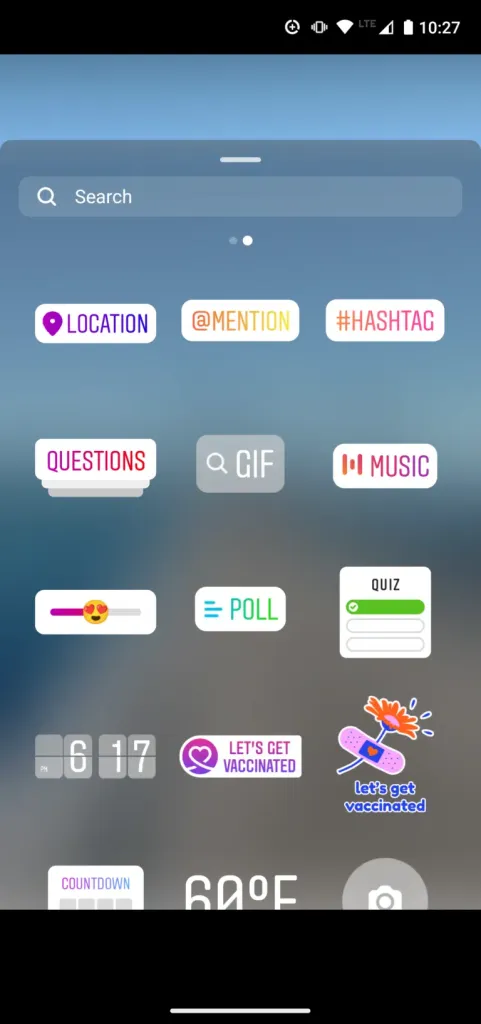
- 更改贴纸的大小。
- 每天检查贴纸是否有新的和独特的贴纸。
- 添加位置、主题标签、投票和自拍贴纸。
2. 录制免提 Instagram 视频。
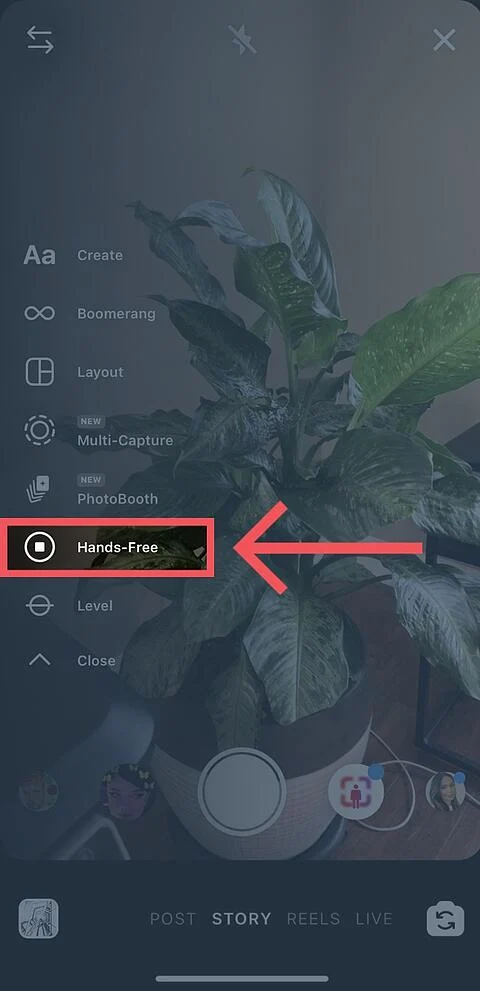
如果您经常在 Instagram 上录制视频,那么您知道只要您在录制,就需要将拇指放在录制按钮上。 在尝试需要更多手部移动性的动态且有趣的视频时,这可能会变得乏味。
免提视频功能可以在图像捕获选项列表中找到,如上所示。 只需轻按一次录制按钮即可开始播放视频,然后在您获得所需的素材后再次将其停止。
3. 让观众分享您的故事。
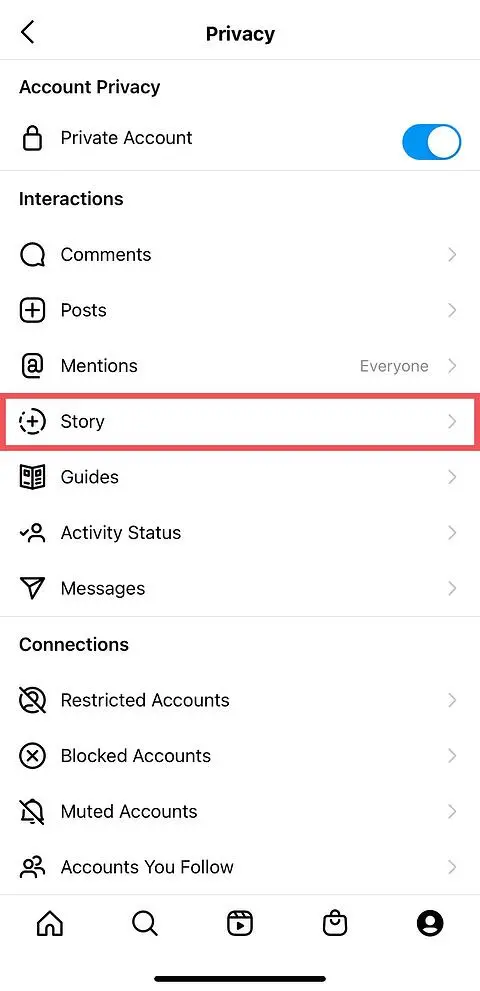
通过让观众与他们的朋友分享他们的 Instagram 故事,增加他们的参与度和观看次数 - 作为直接消息 (DM)。
为此,请导航至您的应用设置,然后导航至隐私,然后点击故事。
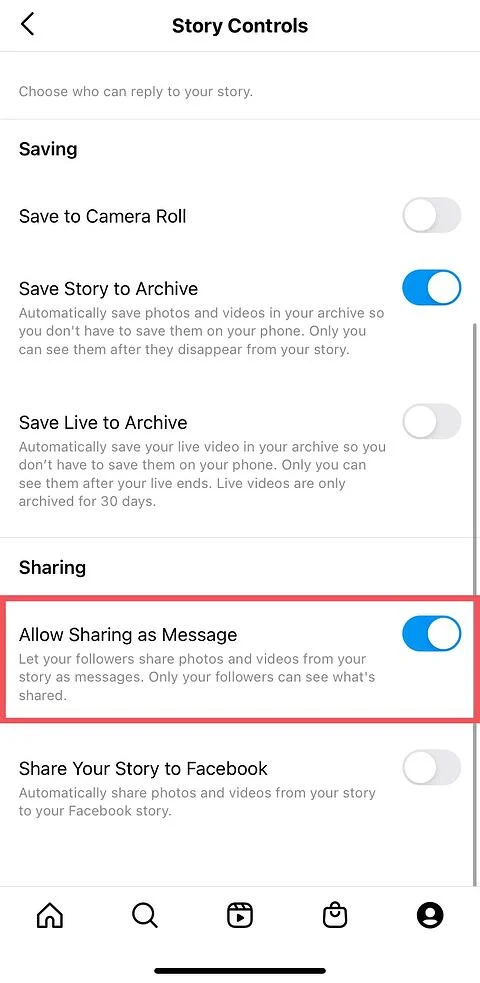
开启“允许作为消息分享”,以便观众可以将您的故事 DM 给朋友,以扩大您的受众范围。 瞧!
4. 使用笔。
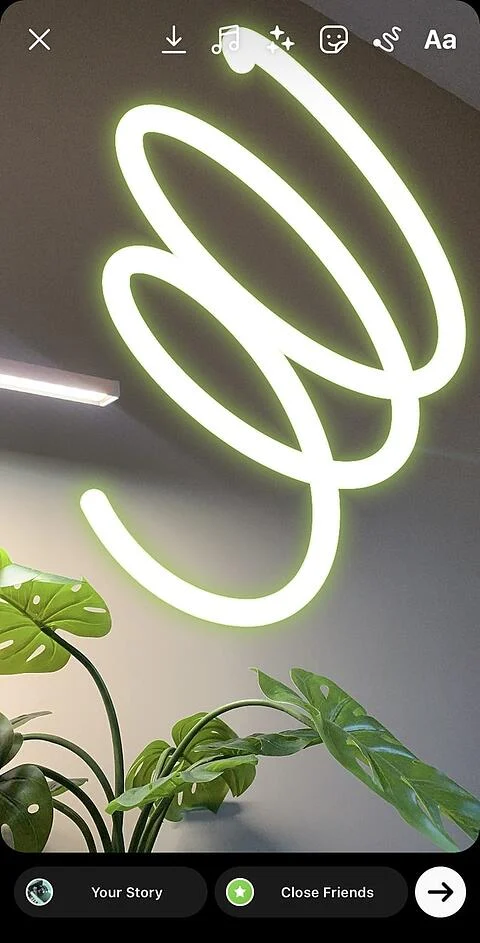
使用笔为您的故事添加装饰、符号或更多文本。 如果您在拍摄照片或视频后点击屏幕右上角的钢笔图标,您将打开您的选项。
从那里,您可以调整笔触的粗细或更改书写的颜色。
5. 添加背景颜色。
如果你想分享一个带有背景颜色的故事——就像我在上面分享的图像——你实际上可以从调色板中选择它。

拍一张照片(它不必是任何特别的照片),然后点击钢笔图标以打开调色板。
您可以从三个可用菜单中选择一种颜色,或者如果您想要其中一种颜色的特定阴影,您可以通过按住其中一种颜色来打开全色谱。
然后,在屏幕上的任意位置涂鸦,并按住手指,直到获得想要显示的背景颜色。
6. 在你的故事中提及另一个 Instagram 帐户。
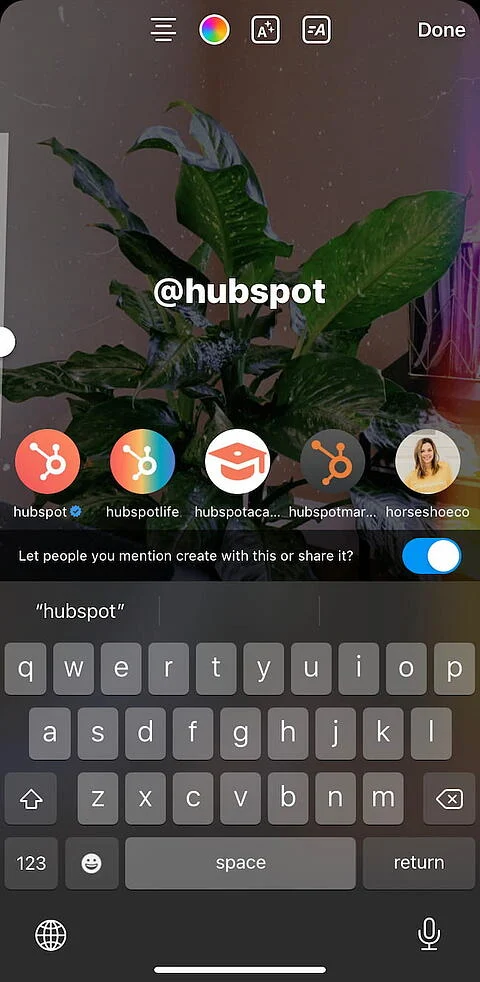
有时,将 Instagram 故事发送给特定的人是不够的——你需要在照片或视频本身中给他们一个大喊大叫。 在这些情况下,Instagram 允许您直接在故事的照片或视频中标记多达 10 个特定句柄。
要在您的故事中提及 Instagram 帐户,请拍摄照片或视频,然后点击屏幕右上角的方形“A”图标。
输入您要标记的帐户,以“@”符号和帐户的第一个字母开头。 滚动浏览光标下方显示的建议帐户,直到找到您想要的帐户,然后点击它。 看看这些选项如下所示。
7.让你的文字更时髦。
Instagram Stories 上的文字非常基本——用这些技巧让它变得生动起来。
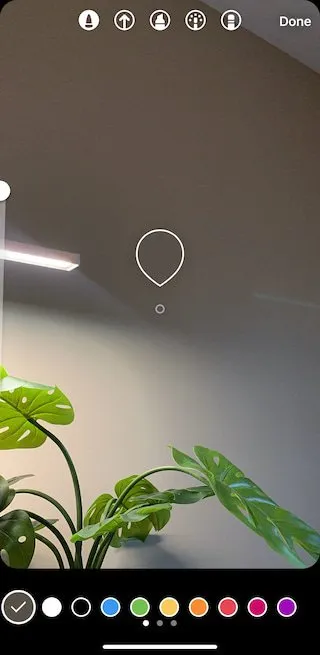
·自定义你的颜色。
· 为您的故事文本添加阴影。
· 把你的文字变成彩虹。
这很棘手,但您实际上可以将文本变成渐变彩虹。
点击文本图标,然后输入您的消息以添加到您的故事中。 然后,突出显示您的文本。
逐渐将文本添加到故事中。
有时,您可能想在图像上添加文字或贴纸以在图像上进行构建——可能是为了宣传内容优惠或活动,或者鼓励观众向上滑动阅读您共享的链接(这仅适用于经过验证的帐户) .
8. 查看谁查看了您的 Instagram 故事。
Snapchat 用户始终能够看到他们的哪些朋友在故事可见的 24 小时内查看了他们的快照故事。 嗯,Instagram Stories 可以做同样的事情——以完全相同的方式。
要查看谁查看了您的 Instagram 故事,请在手机上导航至 Instagram 主页,然后单击表示您的故事的圆形图标。 在下面的屏幕截图中查看它的外观。
在 Instagram 主屏幕上单击“您的故事”,然后从您打开的故事底部向上滑动。 这将拉出所有查看过此内容的帐户的列表。
通过查看哪些用户查看了哪些故事,您可以确定应该继续发布哪些类型的照片和视频。
9. 将您的文字和贴纸居中。
当您在故事中移动文本和贴纸时,您会看到框架中垂直或水平出现蓝线。 这些是您可以用来确保将所有内容都居中的指导线。
不要把你的文字放在屏幕上太高或太低。
10. 为故事添加音乐(或静音)。
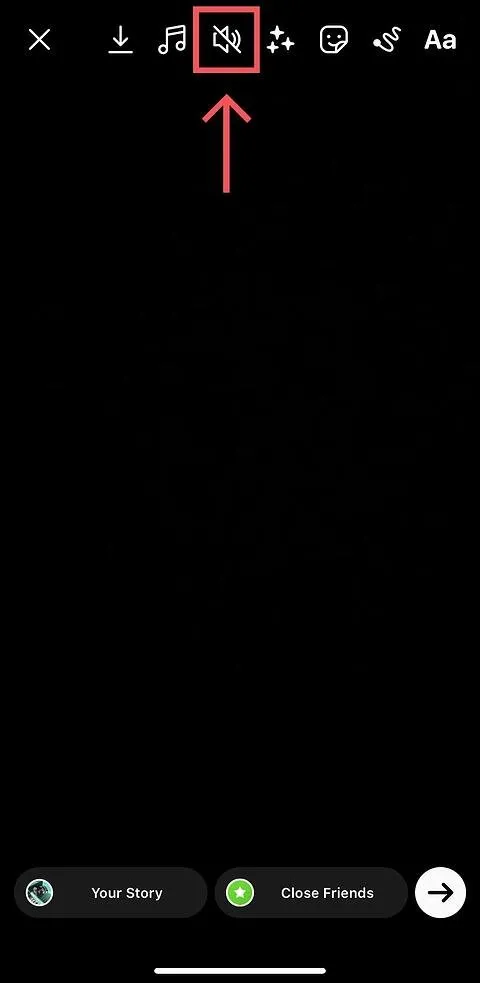
这很简单:使用手机的本地流媒体应用打开音乐并录制视频故事。 准备好进行编辑和共享后,请确保声音图标未静音,以便您的观众可以与您互动。
或者,如果您希望将视频静音,请点击声音图标,这样会出现一个斜线。
11. 从手机的相机胶卷上传 Instagram 故事。
精彩的 Instagram 快拍不仅仅是通过 Instagram 应用创建的。 您还可以从移动设备的本机相机胶卷上传照片和视频。
要上传照片或视频以用作 Instagram 快拍,请打开您的 Instagram 快拍相机镜头,然后点击左下角的小方形图标。 看看下面的样子。
点击上面显示的图标将调出手机的本地媒体库,您可以在其中选择任何照片或视频作为 Instagram 故事发布。 就这么容易。
结论
我们希望这些提示可以帮助您发布杀手级 Instagram 故事; 您的观众将无法停止关注您和您的企业。 有很多隐藏的方法可以让你的故事更上一层楼——有些我们甚至可能没有在这里介绍过; 请在下面的评论中提及您想了解与 Instagram 故事相关的内容。
在 RemotePik 上获得无限的图形和视频设计服务,预订您的免费试用版
为了让自己了解最新的电子商务和亚马逊新闻,请在 www.cruxfinder.com 订阅我们的时事通讯
